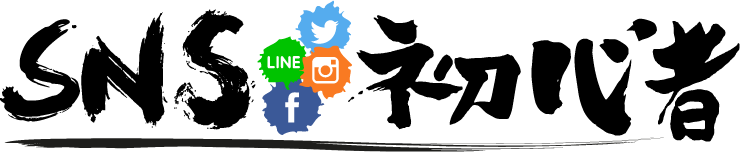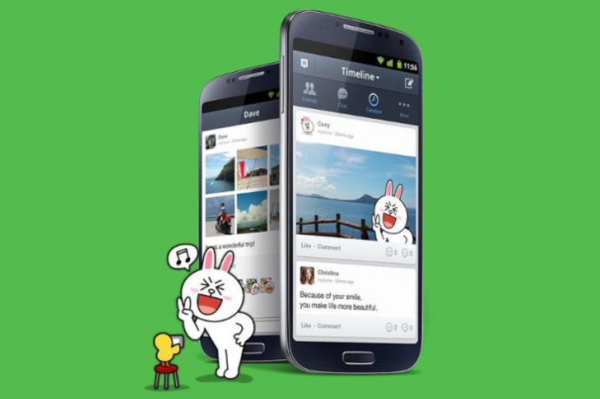どうも。『ペコ』です。
本日ご紹介する記事のテーマはこちら
『LINEのタイムラインが24時間が消える新機能の投稿方法』について。
定番スマホアプリとして定着したLINE
トーク機能以外にタイムラインを活用
している方も多いのではないでしょうか。
トップに表示されているニュースのほか
友達の更新する日記やお知らせなどを
見てコメントやスタンプで交流するのも
楽しいですよね。
LINEのタイムラインに
時間制限つきの投稿ができる新機能が
ついたのはご存知でしょうか。
今回は最大24時間まで表示しておける
時間制限つきのタイムライン投稿について
まとめてみました。
[ad#adsense-naka]
LINEのタイムライン24時間で消える機能ってどんな機能?

友だちのタイムラインで、こんな風に
残り時間が表示された投稿を
見たことはありませんか?
こちらはLINEの新機能を使って
投稿されたタイムラインです。
表示されている残り時間が0になると
削除されて、タイムラインへの投稿に
閲覧時間制限をつけることができます。
ちょっと沈んだ気持ちや
逆にテンションが上がって大興奮している時
など、なんとなくつぶやきたいけどずっと
表示しておくのはちょっとなぁ…
というような内容を投稿したい時に
便利に使えそうですね。
時間制限は1時間・6時間・24時間の
3種類から選べます。
投稿内容や状況に合わせて使い分けてみましょう。
24時間で消える投稿を行う方法を詳しく解説
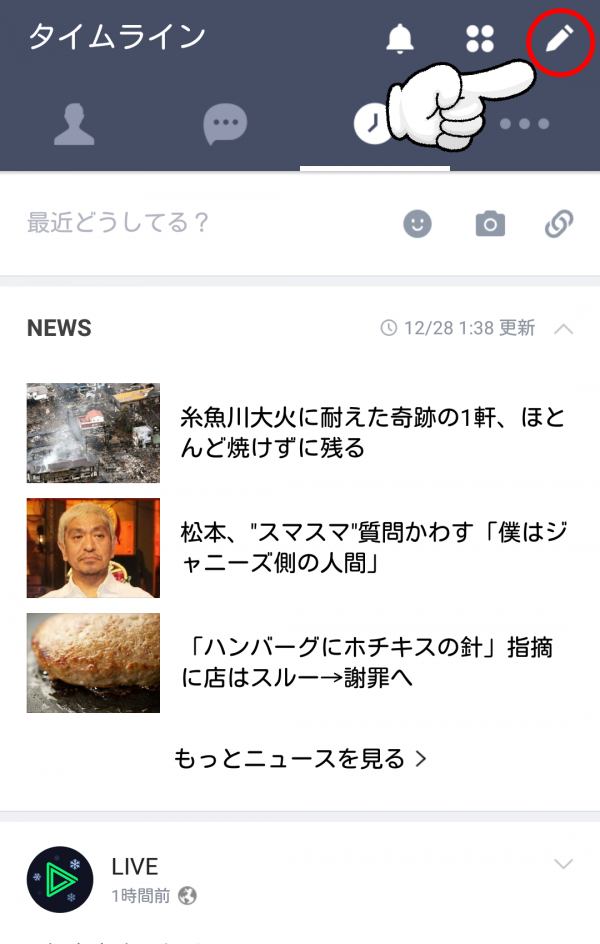
それではさっそく時間制限つきの
投稿をしてみましょう!
まずは通常の投稿と同じように
タイムラインへの投稿画面を開きます。
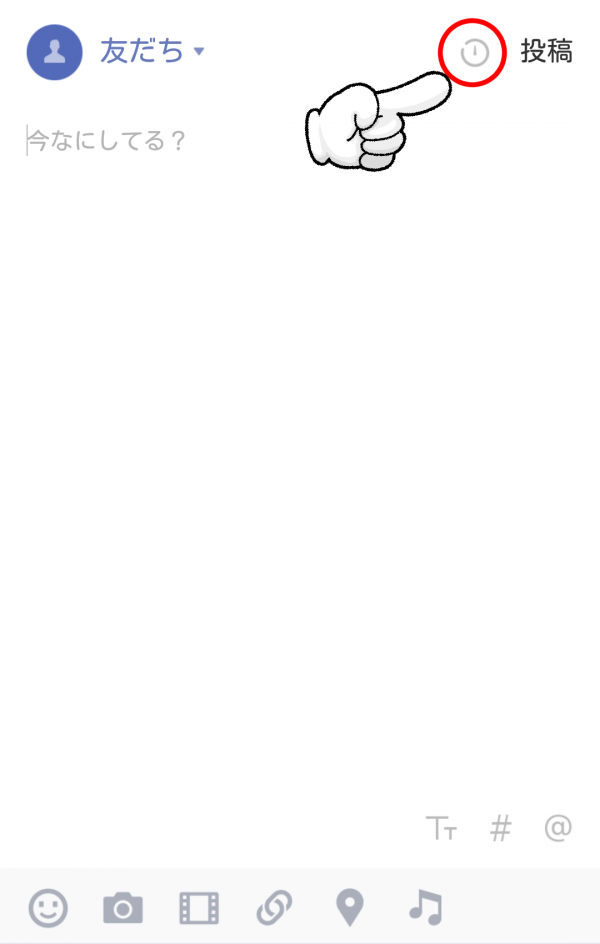
投稿画面の右上にある時計マークの
ような所をタップしてみましょう。
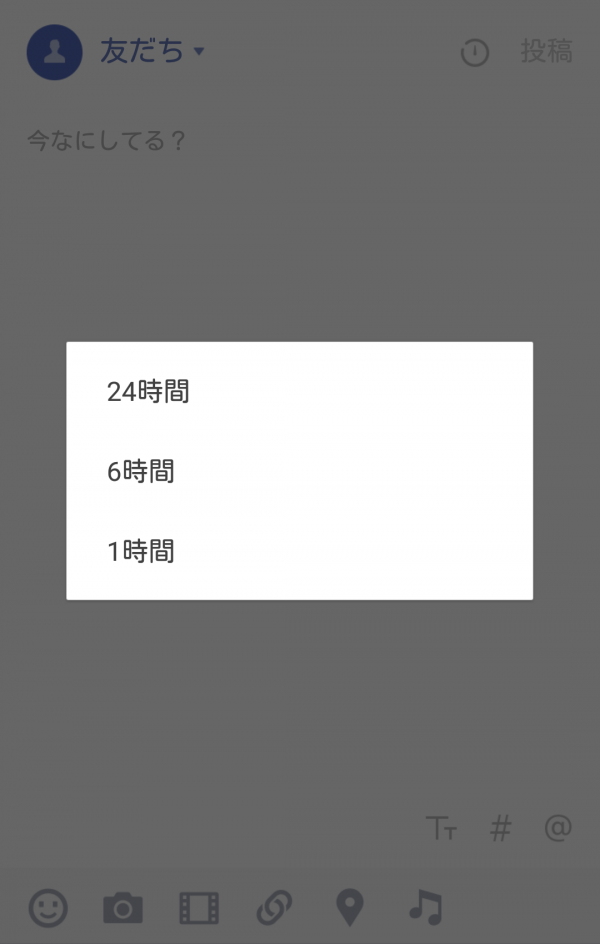
時計マークをタップするとこのように
制限をかける時間を選択する画面が表示されます。
表示しておきたい時間を
選択してタップしましょう。
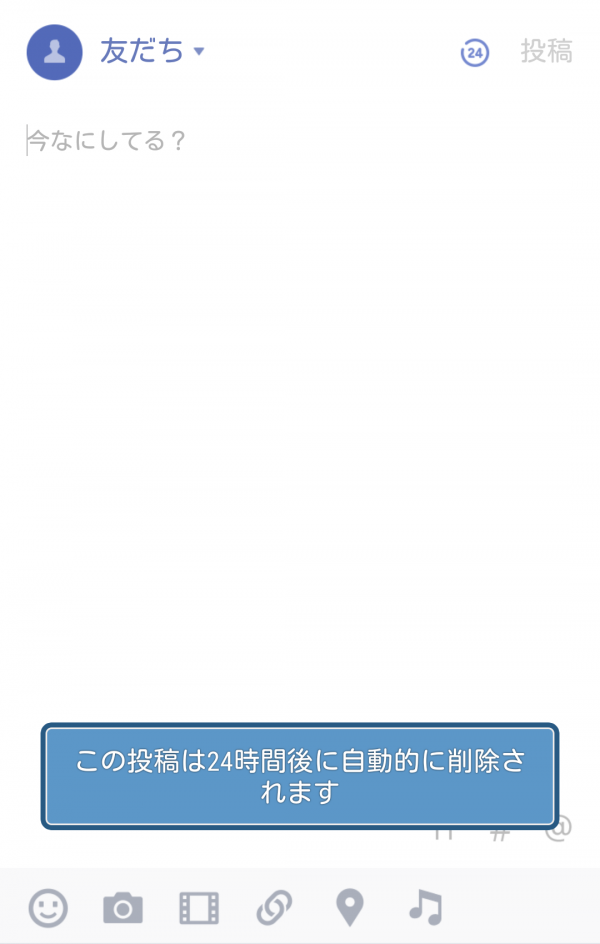
今回は24時間表示する投稿にしてみました。
時間制限を設定すると
時計マークの所に「24」と時間制限が
ついたのがわかるでしょうか。
投稿が削除されるという警告も表示されています。
ちなみに時計のマークには
設定時間が6時間なら「6」
1時間なら「1」と表示されます。
時計マークをもう一度タップすることで
表示しておく時間の変更や時間制限なしの投稿に
戻すことができるので、間違えても大丈夫です。
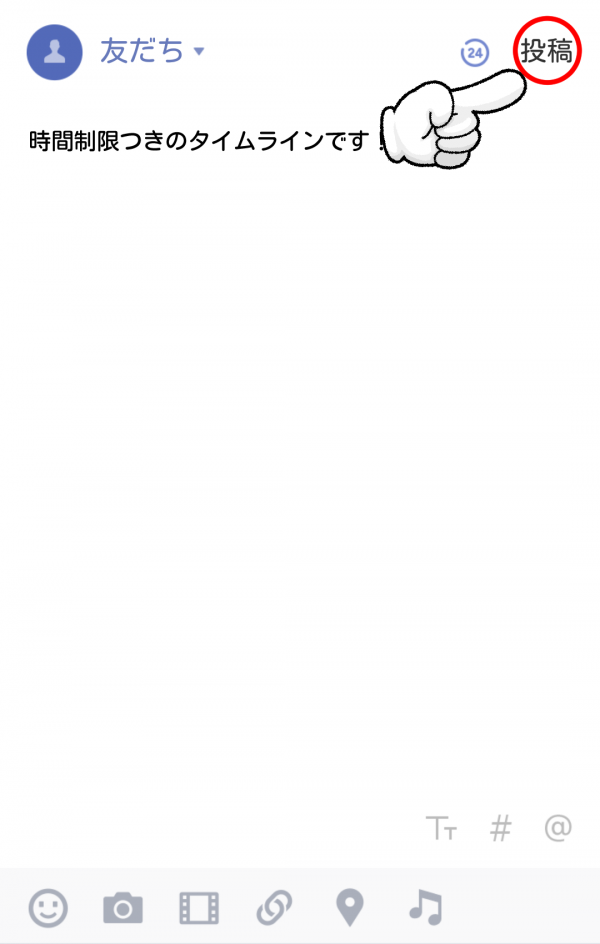
そして、投稿したい内容を入力したら
「投稿」をタップすれば
時間制限つきのタイムライン投稿が完了です。
制限時間が経過すれば勝手に削除されます。
簡単に設定できるので、手軽に使えそうですね。
一時的に表示しておきたい投稿には
是非こちらの機能を活用してみてくださいね。
当たり前ですが、ずっと残しておきたい
投稿にこちらの時間制限を設定しないように
気をつけましょう。
[ad#adsense-naka-1-1]
この投稿って誰に見られるの?公開範囲は指定できる?その方法も解説
この時間制限つきの投稿は
通常のタイムラインへの投稿と同じように
公開範囲を設定することができます。
投稿画面の左上の部分で
公開範囲の設定画面が表示されます。
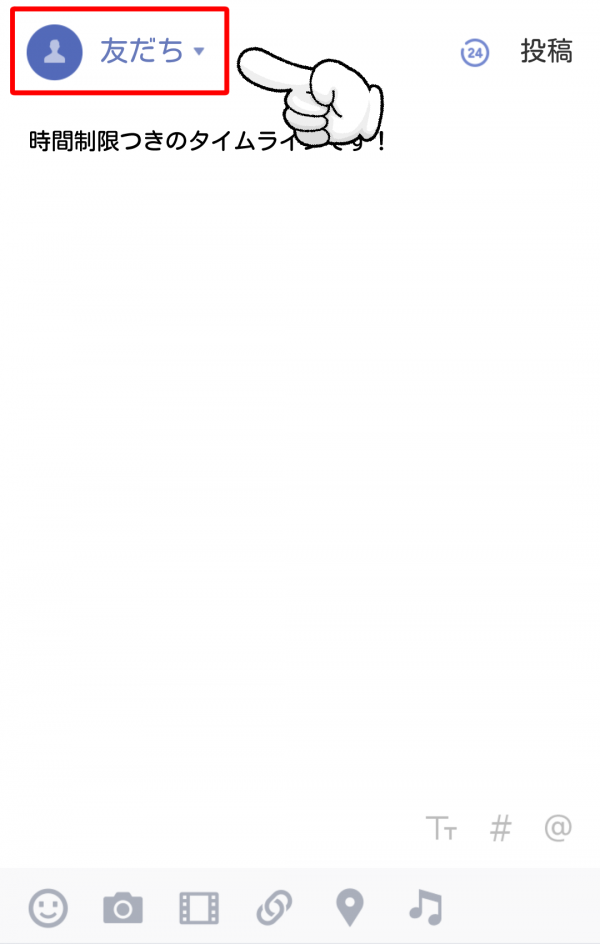
公開範囲を「自分のみ」にしておけば
お買い物リストのような
超個人的なメモとしても活用できそうですね。
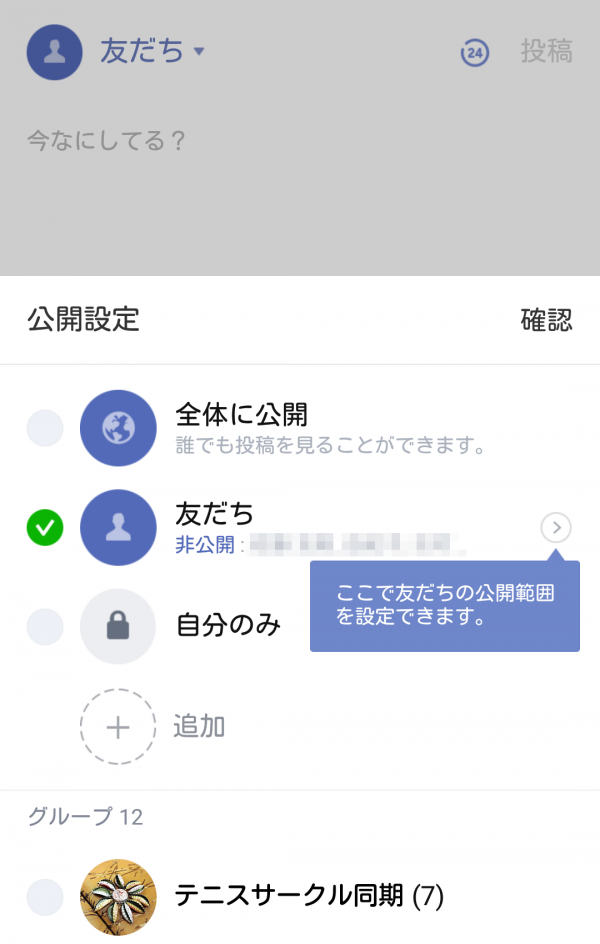
公開したい範囲を選んでタップしてみましょう。
「友だち」の中でも更に公開範囲を指定できたり
グループや専用の公開範囲を作れたり
公開範囲についてはかなり自由度が高そうです。
まとめ
削除するまでずっと残ってしまうのが
気がかりで、タイムラインへの投稿を
ためらってしまっていた方も
いるのではないでしょうか。
そんな方は是非今回ご紹介した
時間制限つきの投稿を活用してみてください。
「いいね」やコメントに振り回されず
自由にタイムライン投稿を楽しみたい方
にもぴったりです。
日常的に利用するLINEだからこそ
細かい機能まで使いこなしてみませんか?